Чиним нерабочий разъем Lightning самостоятельно
Для многих из нас наши iPhone являются ежедневными спутниками. Мы берем их с собой повсюду, и это частое использование означает, что они могут быстро изнашиваться. На iPhone порт Lightning является одной из наиболее частых частей, где возникает неисправность.
Сломанный порт Lightning означает, что ваш iPhone не будет заряжаться, пока его не починят. Это может быть очень неприятно, особенно если у вас нет альтернативных способов получить заряд.
В этой статье мы покажем вам некоторые самодельные исправления сломанного порта Lightning. Все это легко сделать дома, так что, надеюсь, вам не придется слишком долго обходиться без телефона.
Давайте проверим их.
Как починить сломанный порт Lightning на iPhone
Неисправный порт iPhone Lightning проявляется по-разному. Ваш iPhone может вообще не заряжаться, когда вы его подключаете, или он может периодически заряжаться и отключаться. В других случаях может появиться предупреждение «Этот аксессуар не поддерживается».
Возможно, вам придется попробовать несколько из этих исправлений, прежде чем ваш iPhone снова начнет заряжаться. Это связано с тем, что трудно сказать, в чем именно заключается проблема, и нет возможности запустить диагностику.
Вот ваши варианты.
Очистите порт Lightning
Грязный порт Lightning — одна из самых распространенных причин того, что iPhone не заряжается. Поскольку многие из нас берут с собой свои iPhone повсюду, порт Lightning (и другие отверстия на iPhone) имеют тенденцию собирать пыль, карманные ворсинки, грязь и другой мусор, который может накапливаться с течением времени.
Неудивительно, что это может привести к блокировке соединения между зарядным кабелем и портом Lightning, что затруднит зарядку вашего iPhone.
Во-первых, прежде чем приступить к очистке, выключите iPhone. Ключ для извлечения SIM-карты, поставляемый с вашим iPhone, является одним из лучших инструментов для очистки порта зарядки. Если вы не можете его найти, подойдет английская булавка, зубочистка или другой тонкий предмет с хорошим заостренным концом. Используйте булавку, чтобы аккуратно вычистить все, что можно, из порта зарядки. Будьте осторожны, чтобы не добавить слишком много давления; вы не хотите повредить контакты и причинить больше вреда. Сотрите все, что вы найдете, небольшой волокнистой тканью и повторяйте, пока область не станет чистой.

Вы можете проверить порт Lightning с помощью фонарика, чтобы убедиться, что на нем не осталось грязи.
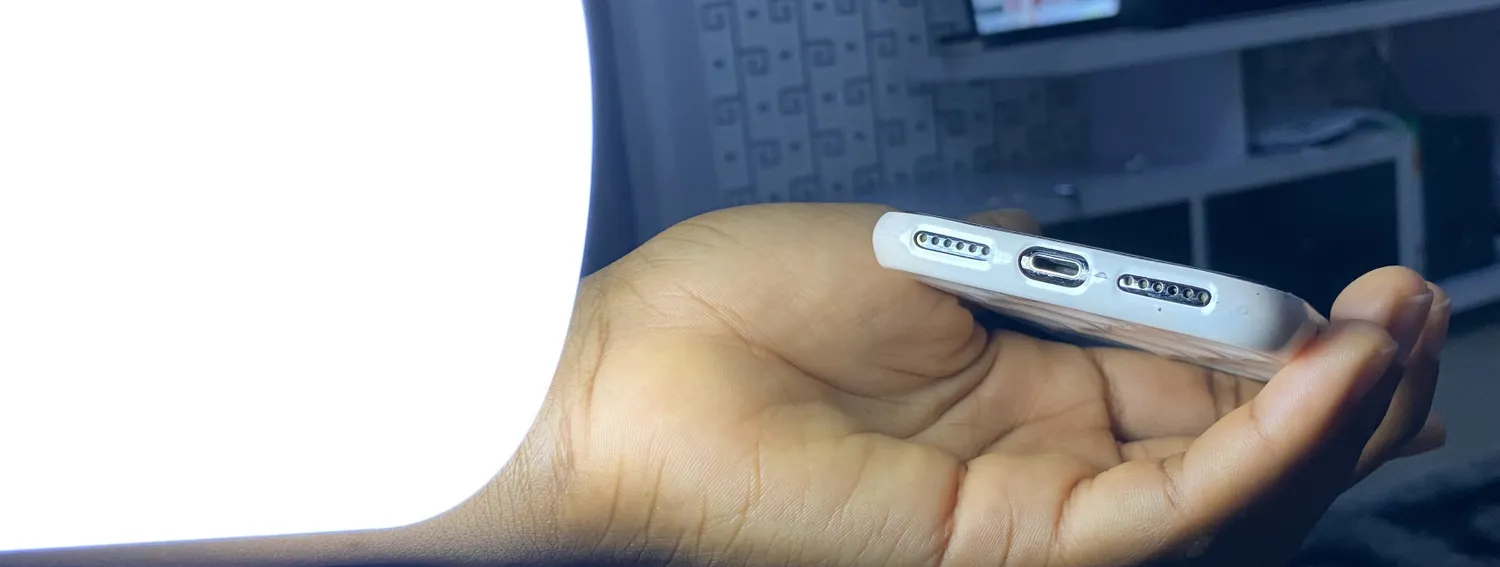
Вы также можете попробовать использовать ватную палочку, смоченную в медицинском спирте, для очистки контактов на разъеме кабеля Lightning. Иногда на разъеме кабеля собирается грязь, которая не позволяет ему соприкасаться с портом Lightning и, следовательно, блокирует зарядку вашего iPhone.
Попробуйте подключить iPhone после очистки порта Lightning и кабеля для зарядки. Если он по-прежнему не заряжается, продолжайте читать, чтобы узнать о других самостоятельных решениях, которые можно попробовать.
Перезагрузите свой iPhone
Незначительные программные сбои также могут быть причиной того, что ваш порт Lightning не подключается к зарядному устройству. Перезагрузка iPhone может решить эти проблемы с программным обеспечением.
Чтобы перезагрузить iPhone 8 или более раннюю версию, нажмите и удерживайте кнопку «Режим сна/Пробуждение», затем проведите по экрану слева направо по значку питания.
Это почти тот же процесс для перезагрузки iPhone X и более поздних моделей, за исключением того, что вы нажимаете и удерживаете боковую кнопку и кнопку громкости, пока не появится слайд для выключения.
Подождите около 30 секунд, затем снова включите iPhone и снова попробуйте подключить аксессуар.
Проверьте свое зарядное устройство
Иногда причиной того, что ваш iPhone не заряжается, является не порт Lightning, а неисправный кабель или адаптер. Попробуйте зарядить другое iDevice с помощью зарядного устройства, чтобы убедиться, что оно работает.
Кроме того, если вы используете поддельные аксессуары, у вас могут возникнуть проблемы с зарядкой через порт Lightning. Чтобы избежать этого, убедитесь, что зарядный кабель и адаптер, которые вы используете для зарядки iPhone, сертифицированы MFi, что означает, что они соответствуют спецификациям дизайна Apple.
MFi означает «Сделано для iPhone», «Сделано для iPad» или «Сделано для iPad».
Каковы признаки того, что ваши аксессуары Apple сертифицированы MFi? Apple предлагает пошаговые инструкции по выявлению поддельных аксессуаров для iPhone. Самый простой подход — искать заметный значок на упаковке аксессуаров, сертифицированных MFi.
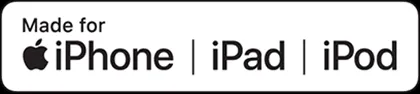
Попробуйте другой аксессуар
Это может показаться немного очевидным, но когда ваш телефон не заряжается, временная паника может заставить вас отказаться от логики. Если ваш кабель неисправен, вы можете одолжить его у соседа или друга и попробовать использовать его на своем устройстве.
Если вы заметили какие-либо потертости или обесцвечивание на зарядном кабеле, скорее всего, с ним что-то не так. Обычно потертый или сгоревший кабель не исправить. Лучшее решение - купить новый. Не забудьте обратить внимание на значок MFi, чтобы убедиться, что вы получаете оригинальный аксессуар.

Что бы вы ни делали, старайтесь не втыкать изношенный кабель в порт Lightning. Если вы это сделаете, кабель может оборваться, когда разъем находится в зарядном порту, и его извлечение может стать проблемой.
Однако, если это предупреждение появилось слишком поздно и у вас уже есть кабельный разъем, застрявший в вашем порту Lightning, не паникуйте. Мы покажем вам, как удалить разъем.
Как удалить сломанный разъем кабеля Lightning с вашего iPhone или iPad
Вот несколько быстрых и простых способов вытащить сломанный разъем зарядного устройства из зарядного порта iPhone/iPad:
Используйте суперклей
Во-первых, возьмите отвертку и немного суперклея. Убедитесь, что у вас есть компактная отвертка с достаточно маленькой головкой, чтобы поместиться в порт зарядки iPhone или iPad.
Нанесите небольшое количество суперклея на край отвертки. Теперь вставьте отвертку в порт и плотно прижмите ее к сломанному разъему. Следите за тем, чтобы головка отвертки не касалась боковин порта Lightning.
Подождите от 30 до 60 секунд, пока клей схватится, прежде чем двигаться дальше. Не ждите, пока клей полностью высохнет. Затем вытащите сломанный кусок, не прилагая слишком большого усилия.
Используйте инструмент, чтобы вытащить его
Если у вас нет под рукой суперклея, вы можете использовать другие методы, чтобы вытащить сломанный разъем из порта Lightning.
Попробуйте использовать пинцет или кусачки для ногтей, чтобы вытащить сломанный кусок из зарядного порта. Если вам трудно зафиксировать пинцет/щипцы на разъеме, используйте английскую булавку или выталкиватель лотка для SIM-карты, чтобы вытащить металл из порта. Поднимите разъем под углом, осторожно, чтобы не поцарапать внутренние стороны зарядного порта.
Затем зажмите пинцет или кусачки для ногтей на куске металла, который вам удалось обнажить, и осторожно потяните за него, пока он не отделится от порта Lightning.